Contents
Chrome起動時に最初に開かれるスタートページを変更したい
組織でGoogle WorkSpace(旧Gsuite)を利用してる場合、Chrome起動時のデフォルトアクセス先を組織内で統一することができます。
必ず最初にアクセスして欲しい社内ポータルや社内wikiを設定している会社が多いですね。
早速手順に入っていきますが、Google WorkSpace(旧Gsuite)の管理画面にアクセスできないと設定できないので注意です。
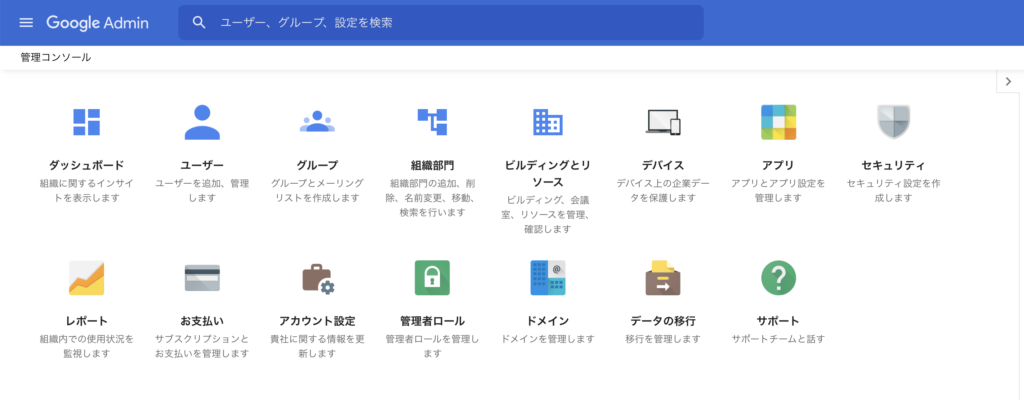
Step1.管理コンソールで設定をしていきます
上述の管理コンソールを使って作業をしていきますが、権限が不足しているとアクセスできません。
IT管理者に連絡をして、権限をもらうか代わりにやってもらいましょう!
1-1.管理コンソールにアクセス。
まずは管理コンソールにアクセスします。
管理者の方は今後使う機会が増えると思うので、ブックマークを推奨します!
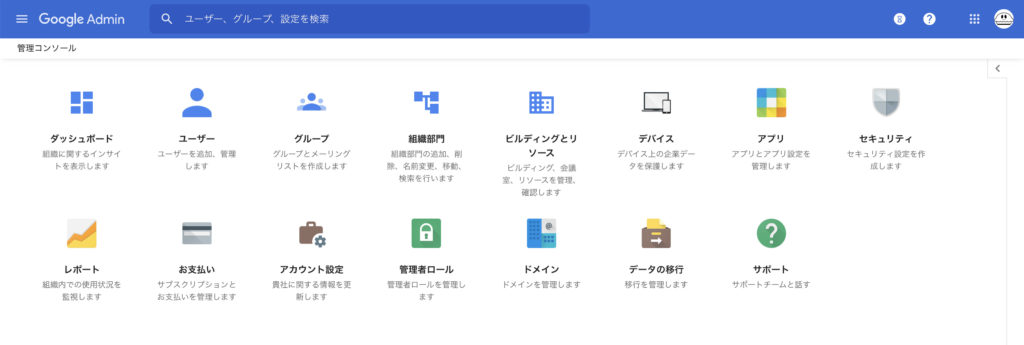
1-2.デバイス設定へ移動
管理コンソールのメニューの中からデバイスをクリックします。
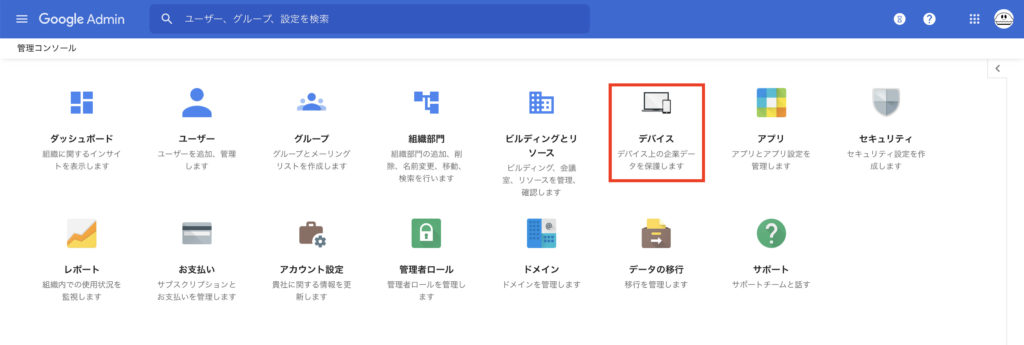
1-3.Chromeの設定に移動
デバイス設定画面に移動したら、左サイドメニューの中からChrome→設定を開きます。
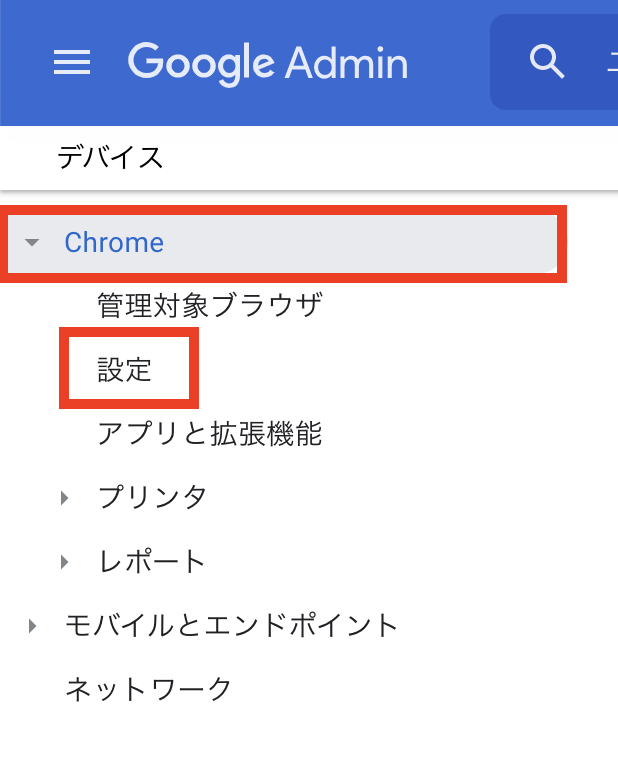
1-4.起動という項目を見つける
このChromeの設定項目… めちゃめちゃたくさんあります。
スクロールでお目当ての項目を見つけるのは大変なので、
Windowsなら「Ctrl+F」、Macなら「Command+F」を押して、ページ内検索バーを出しましょう。
右上に出現した検索バーに”起動”と打ち込み、エンターキーを押すと目的の入力項目まで移動してくれます。
起動という項目が見つかったでしょうか?
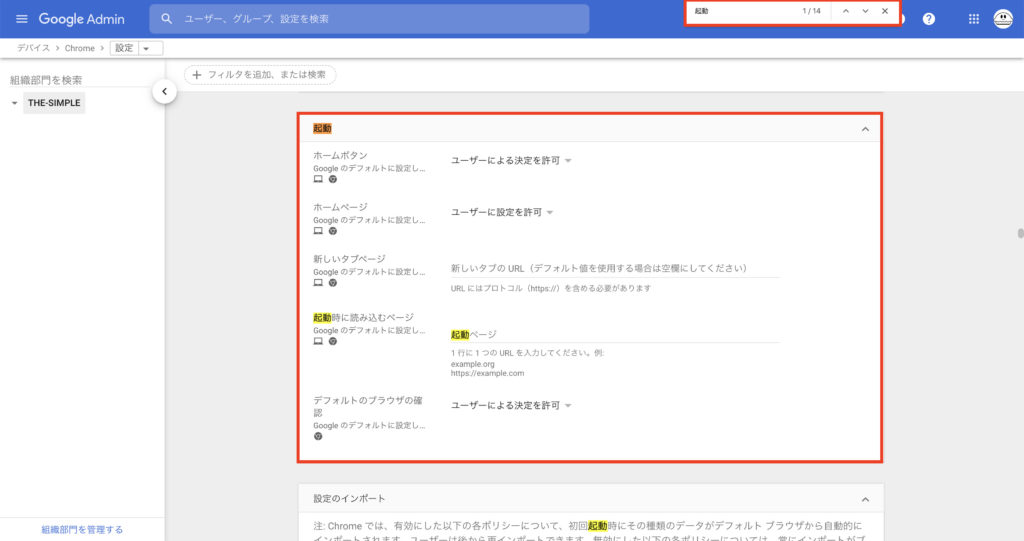
1-5.起動時に読み込むページを設定
起動時に読み込むページに好きなURLを入力しましょう。
社内イントラページ、社内wikiページなどなど、お好きなもので大丈夫です。
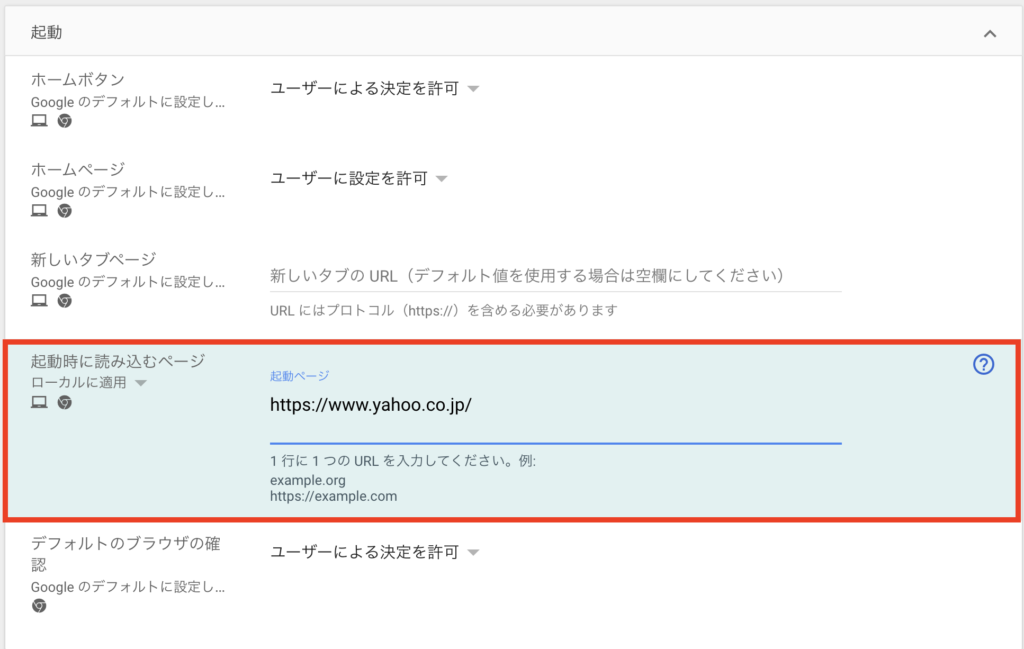
1-6.設定を保存
右上の保存ボタンを押すのをお忘れなく!
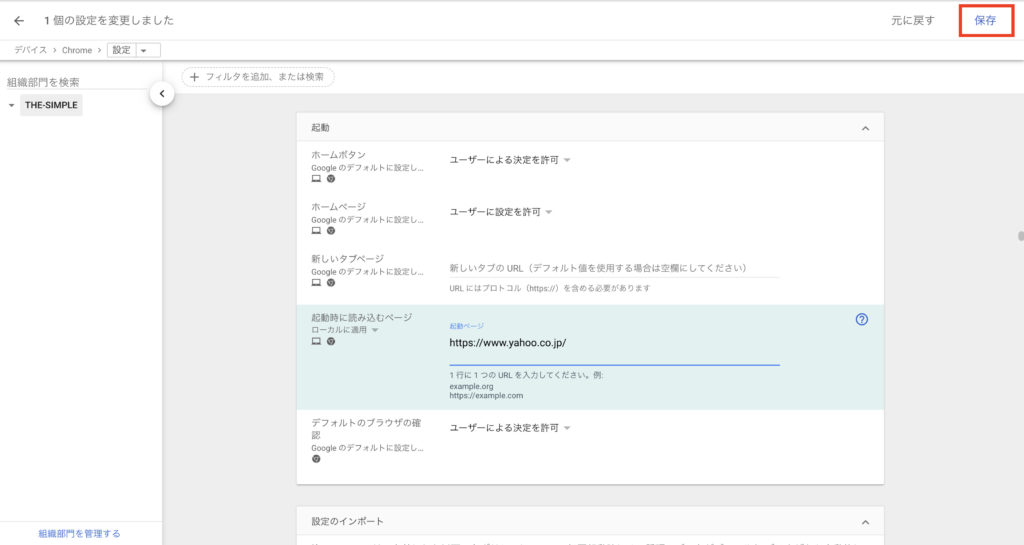
以上で設定完了です!
一度Chromeを再起動させれば反映されているはずです。
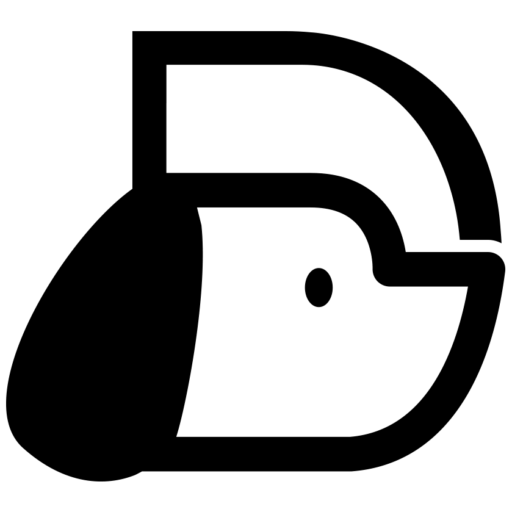
THE SIMPLEでは社内wikiとして使っているNotionをChrome起動時のスタートページに設定していますよ。

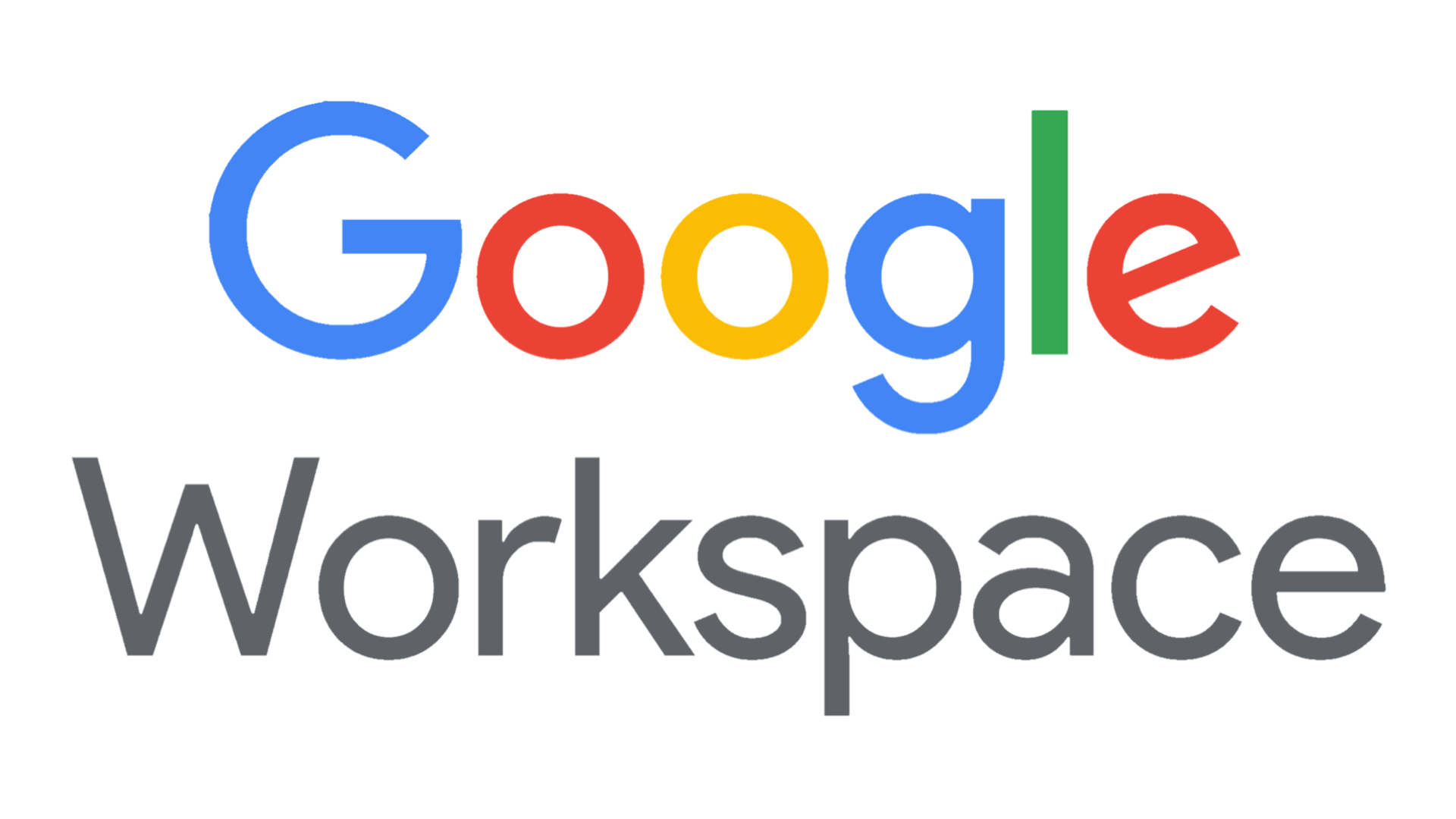

社内wikiの導入直後は定着のためにアクセスを強制させるのも一つの手かもしれません。
SaaS導入後の定着工程は組織が大きくなるほど大変になっていきますよね